さまざまなテキストエディターが提供するさまざまなドキュメントやその他のテキスト関連ファイルに変更を加えることができるオプション。一部のテキストエディタは、基本的な編集機能を簡単にすることを目的としていますが、開発者にとって適切な構文でプログラミング言語を記述するなどの複雑な機能を作成するために作成されるものもあります。コーディングを開始する前に適切なテキストエディタを選択することは、生産性を高めるために不可欠です。 Notepad ++は、ネイティブのWindows Notepadに代わる機能豊富な代替機能であり、柔軟性と使いやすさが大幅に向上しています。ほとんどの優れたソフトウェアには機能が満載されていますが、それをより優れたメモ帳アプリケーションにするのは、その使いやすさの範囲を拡大するためにインストールできるすべてのプラグインです。 翻訳する Notepad ++のプラグインです。これにより、アプリケーションを離れることなく、ある言語から別の言語にテキストを翻訳します。翻訳を設定してソース言語を自動検出するか、カスタムのソース言語とターゲット言語を定義できます。また、ボタンをクリックするだけで、ソース言語との間で翻訳できます。休憩後の翻訳の詳細。
翻訳をインストールするには、開く プラグインマネージャー から プラグイン—>プラグインマネージャー—>プラグインマネージャーの表示。下 利用可能 タブ、選択 翻訳する そしてクリック インストール。 これにより、Notepad ++のコピーに翻訳プラグインがインストールされます。
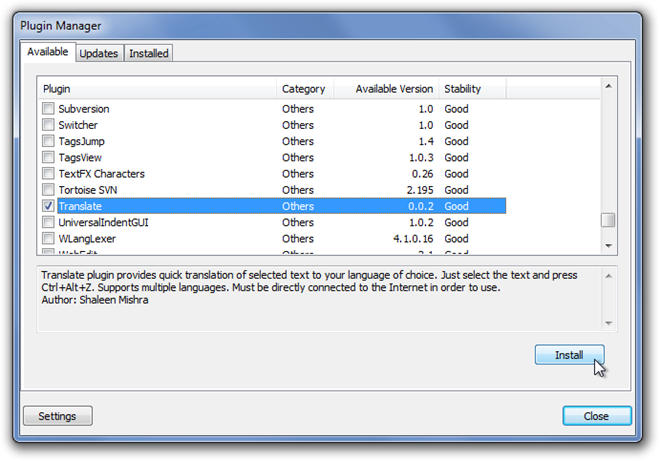
インストールしたら、アクセス 翻訳する から プラグイン メニュー。がある 選択を翻訳 (選択したテキストをソースからターゲット言語に翻訳するため)、 選択を翻訳(逆設定) (目的地から選択したテキストをソース言語に翻訳するため)、 コードスタイル文字列を翻訳する (コードスタイル文字列を翻訳するため)および 言語設定の変更 (ソースおよびデスティネーションの言語設定を変更するには)で利用可能なオプション 翻訳する メニュー。翻訳アクションにそれぞれのホットキーを使用することもできます。
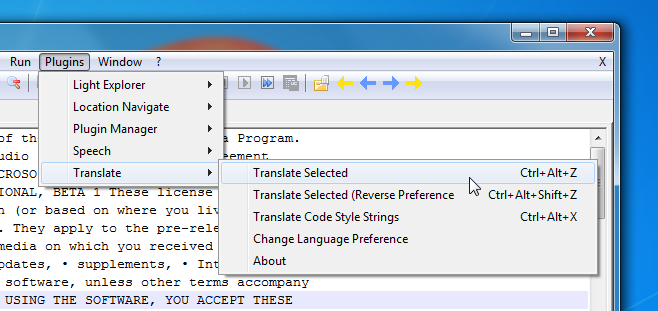
クリック 言語設定の変更 デフォルトのソースおよび宛先言語を変更します。を離れる ソース 空白の場合、アプリケーションは自動的に設定されます言語を検出します。デフォルト言語を変更するには、指定されたフィールドの前にコードを記述します。さまざまな言語のコードのリストが利用可能です。たとえば、 en ために 英語、es ために スペイン語、fr ために フランス語 など。言語設定の編集が完了したら、ファイルを保存します。
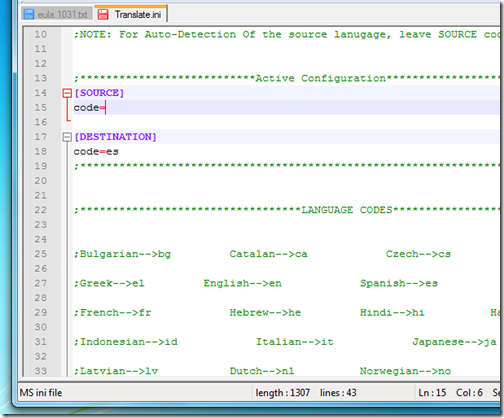
翻訳するテキストを選択してクリックします 選択を翻訳 から 翻訳する メニュー。ダイアログボックスに目的の翻訳がポップアップ表示されます。
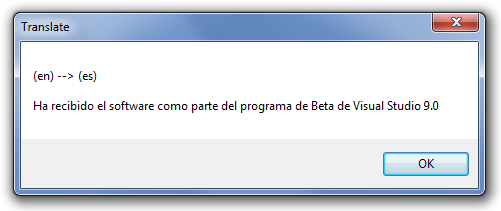
Translateは、Notepad ++のすべてのバージョンで動作するオープンソースプラグインです。テストはNotepad ++ 5.9.5で行われました。
ダウンロード翻訳













コメント